win10欢迎界面语言设置在哪里 如何更改win10启动和登陆界面的语言
更新时间:2023-11-25 10:49:48作者:jiang
win10欢迎界面语言设置在哪里,Win10是目前最流行的操作系统之一,它提供了丰富多样的功能和界面设置选项,其中之一就是语言设置,在Win10中,我们可以轻松更改启动和登陆界面的语言,让我们的电脑界面呈现出我们熟悉和喜爱的语言。你可能会问,Win10的欢迎界面语言设置在哪里呢?如何更改启动和登陆界面的语言呢?本文将为你详细解答这些问题。无论是追求个性化还是适应不同语言环境,Win10的语言设置将为你带来方便和舒适的使用体验。
步骤如下:
1.WIN+R 运行下面代码
::{26EE0668-A00A-44D7-9371-BEB064C98683}\6
点击红圈圈那个 更改位置
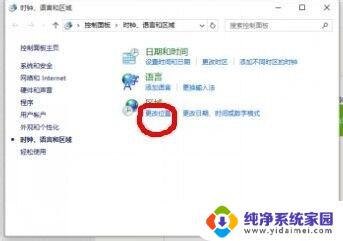
2.点击红圈圈 先是 管理 再点 复制设置
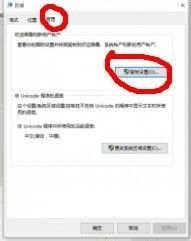
3.红圈圈的地方钩上,然后确定,重启电脑。OK了
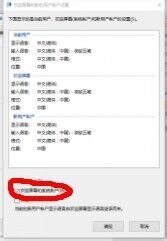
以上就是win10欢迎界面语言设置的全部内容,对于还有不清楚的用户,可以参考小编提供的步骤进行操作,希望能够对大家有所帮助。
win10欢迎界面语言设置在哪里 如何更改win10启动和登陆界面的语言相关教程
- win10设置英语为系统语言 Win10系统语言更改为英语步骤
- windows怎么改成中文 Win10如何设置中文语言界面
- Win10没有欢迎界面?如何解决Win10开机没有欢迎界面的问题?
- windows设置中文界面 Win10中文语言设置方法
- win10停在欢迎界面很久 Win10开机欢迎界面转圈太久怎么办
- win10更改系统显示语言 Win10中文语言设置步骤
- win10启动停留很长时间在欢迎界面 Win10开机欢迎界面加载很慢怎么办
- 关闭win10语言栏 Win10如何关闭桌面输入法语言栏
- 怎么关闭win10欢迎界面 关闭Win10开机欢迎界面方法
- win10更改显示语言 Win10中文语言设置教程
- 怎么查询电脑的dns地址 Win10如何查看本机的DNS地址
- 电脑怎么更改文件存储位置 win10默认文件存储位置如何更改
- win10恢复保留个人文件是什么文件 Win10重置此电脑会删除其他盘的数据吗
- win10怎么设置两个用户 Win10 如何添加多个本地账户
- 显示器尺寸在哪里看 win10显示器尺寸查看方法
- 打开卸载的软件 如何打开win10程序和功能窗口